Az internetes központ áttekintése Zyxel Keenetic Giga

- 4138
- 1321
- Jónás János Endre
A Zyxel Keenetic Giga az új generációs hálózati berendezések képviselője, egy olyan internetes központ, amelynek célja a gigabites Ethernet Networks -ben való munkavégzés, amely megfelel az épülethálózatok minden modern követelményének. Jellemzői között szerepel négy gigabites LAN-port, két antenna, 5 DBI és 2 USB-port erősítésével, lehetővé téve a nyomtatási szerver, az USB meghajtó vagy akár a 3G/4G-modem csatlakoztatását.

Számos eszközt különféle módon csatlakoztathat az útválasztóval
A Keenetic Giga segít egy helyi (otthoni, irodai) hálózat létrehozásában és konfigurálásában, sokféle eszközzel:
- A PC és a LAN TV -k, beleértve az új hálózati vezérlőkkel rendelkező eszközöket, amelyek akár 1 GB -os sebességgel működnek;
- A WI -FI mobil eszközök nagysebességű hozzáférési pontok, teljes kapacitással akár 300 Mbps -ig, széles körű cselekvés;
- hálózati nyomtató elérhető mind az USB, mind a Wi-Fi-ben;
- FTP hozzáférés a külső hálózat meghajtóinak;
- Az IPTV lakos a TV megtekintéséhez anélkül, hogy elvesztette volna a minőséget.
Hogyan lehet beállítani a kapcsolót
A Zyxel Keenetic Giga konfigurálásához a számítógéphez a PC -hálózathoz csatlakoztatott LAN -kábel és a kapcsoló bármely előfizetői portjával kell csatlakoztatnia a számítógépéhez. A böngészőnek felületet kell megnyitnia a Kinetik Giga irányításához, amelynek kiindulási oldala gyors beállítás. Ha semmi nem történik meg, manuálisan írja be a célvonalat.Bátorító.Nettó vagy IP -cím 192.168.1.1, ezután megjelenik a kezdőlap.
A bal oldalon található a "gyors netfired" gomb. A NetFired egy olyan program, amely a Keenetic Giga kapcsoló konfigurálására szolgál, amely tartalmazza a meglévő internetszolgáltatók alapját. A konfigurációhoz megtalálhatja és kiválaszthatja az operátort ebben az adatbázisban, és a fő paraméterek automatikusan megjelennek.
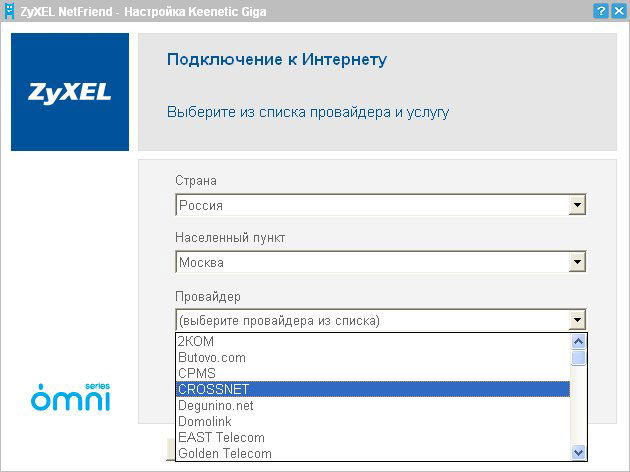
Ezen segédprogram mellett lehetőség van egy internetes központ gyors beállítására anélkül, hogy a szolgáltatót kiválasztaná:
- Győződjön meg arról, hogy a számítógépes hálózati kártya konfigurálva van-e az "IP-cím automatikus fogadására".
- Helyezze be az internetkábelt az eszköz hátulján lévő "0" csatlakozóba.
- A webes felület kezdőoldalán kattintson a "Gyors beállítások" gombra.
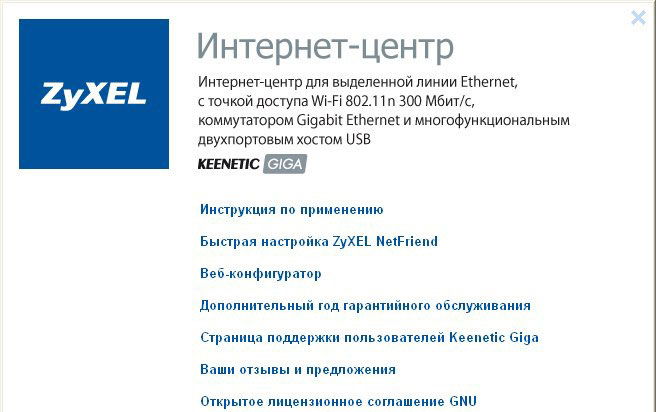
- A tömegkötés oldalán válassza ki a megfelelő opciót, amely megfelel a szolgáltatónak a Mac-Betures kötődésére vonatkozó politikájának megfelelően.
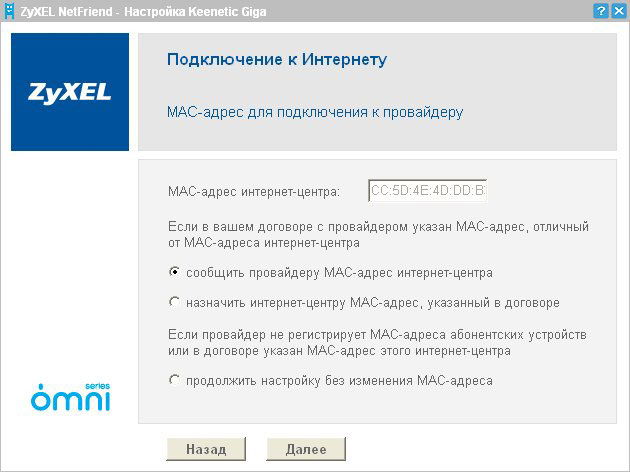
- Válassza ki az IP típusát: automatikusan fogadott vagy a szolgáltató által kiadott. A második esetben be kell írnia a szerződésben megadott adatokat a vonatkozó mezőkben.
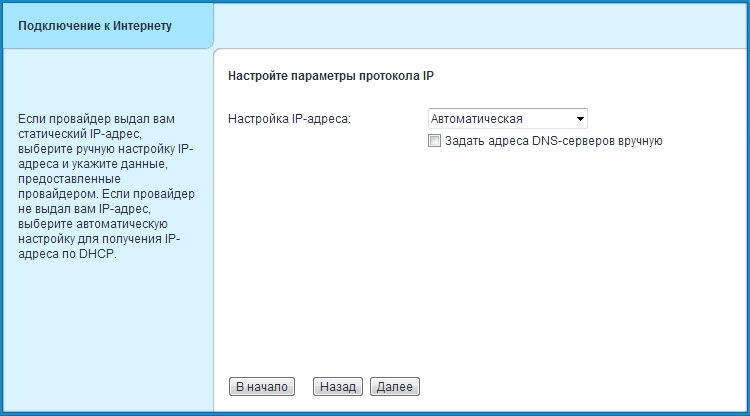
- Ha a kapcsolat felhasználói paralle-t kér, írja be őket a következő oldalra. Ha nem, akkor csak hagyja ki ezt az elemet, ha beállítja a "Nincs jelszó az internet -hozzáféréshez" jelet.
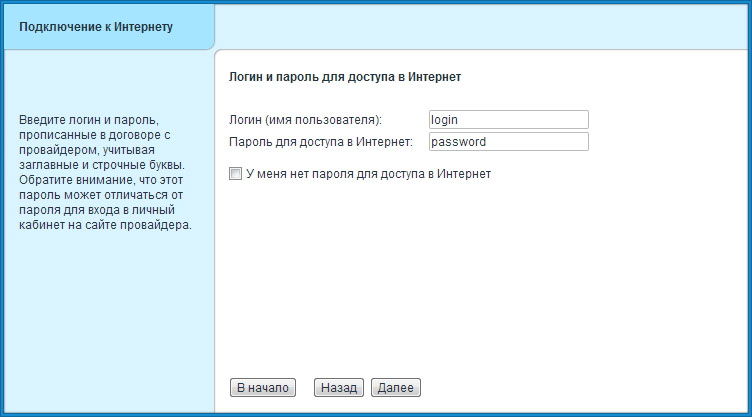
- És az utolsó - a kapcsolat típusának megválasztása. Keresse meg az opcióját, és írja be a kapcsolat protokolljának megfelelő adatokat.
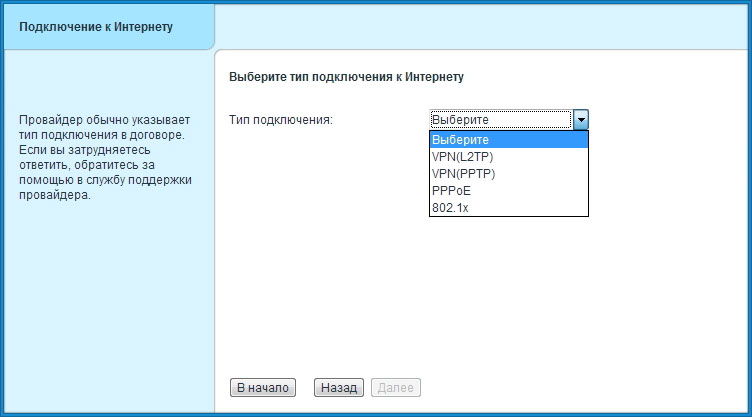
A beállítás végén az Internetközpont hozzáférést kap az internethez, és valószínűleg megkezdi a frissítések frissítését. A program frissítésével a Keenetic Giga újraindul, és egy olyan oldalt ad, amelyben jelentést készít az internethez való csatlakozásról, amelyen az összes információ megjelenik a kapcsolatról. Ha rákattint az "Interneten való kiadás" gombra, akkor lépjen a böngésző honlapjára, és elkezdheti a hálózaton dolgozni.
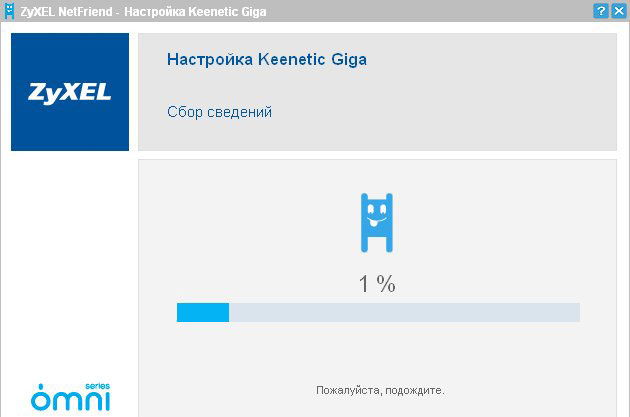
És a "Web Configurator" -ra kattintva a koncert webes felületére esik a vékonyabb hangoláshoz. A teljesen orosz Keenetic Giga Management menü egy fafa formájában van felépítve, tehát a szükséges funkciók megtalálása nem lesz nehéz. Például a Wi-Fi hozzáférési pont beállítását a "Wi-Fi" szakaszban hajtják végre. Itt bekapcsolhatja a hozzáférési pontot, hozzárendelheti az SSID -t (hálózatnév), kiválaszthatja a szabványos és műsorszóró csatorna számát, konfigurálhatja a vezeték nélküli kapcsolatokhoz szükséges biztonsági és egyéb paramétereket.
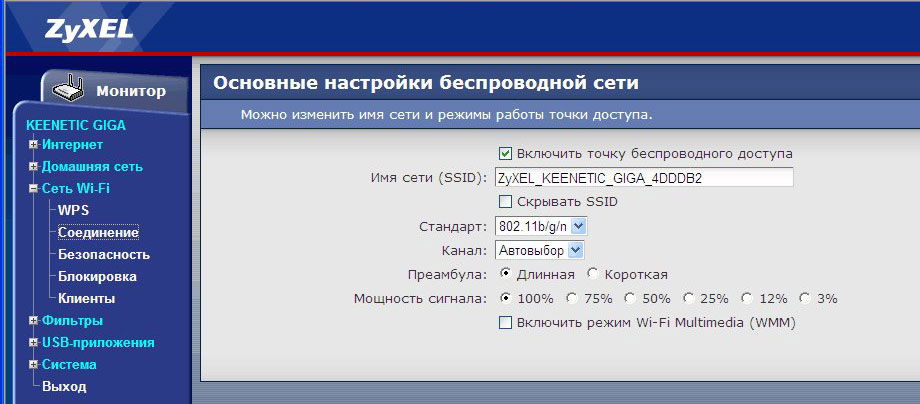
Alapszoftver frissítés
A Keenetic Giga Internet Center biztosítja a szoftver frissítésének vagy újratelepítésének képességét is. A firmware -t ezen algoritmus szerint hajtják végre:
- Töltse le a szoftver új verzióját tartalmazó számítógépes fájlba (Extension *.kuka).
- Csatlakoztassa a koncertkapcsolót a számítógéphez (LAN kábel a PC -hálózati kártya és az előfizetői port között).
- Lépjen a webes felületre.
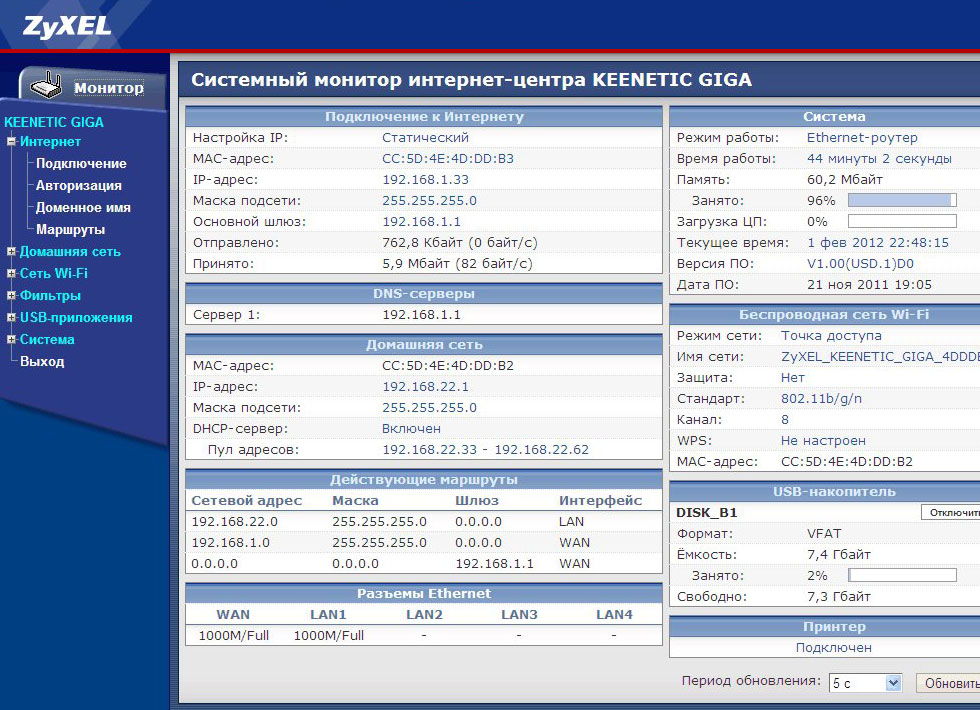
- A "Rendszer" szakaszban válassza ki a "Mikrodrogram" elemet, regisztrálja az elérési utat a fájlba az új firmware segítségével, majd kattintson a "Update" gombra.
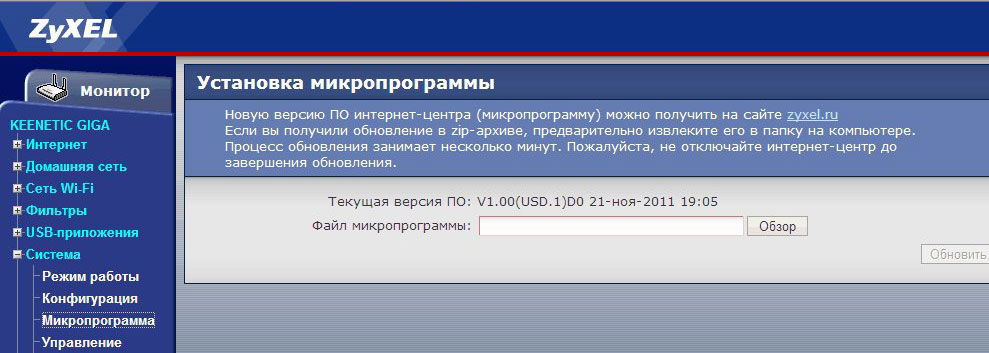
- Várja meg, amíg a folyamat befejeződik. A kapcsoló újraindul - ez az a jele, hogy a firmware sikeresen frissült.
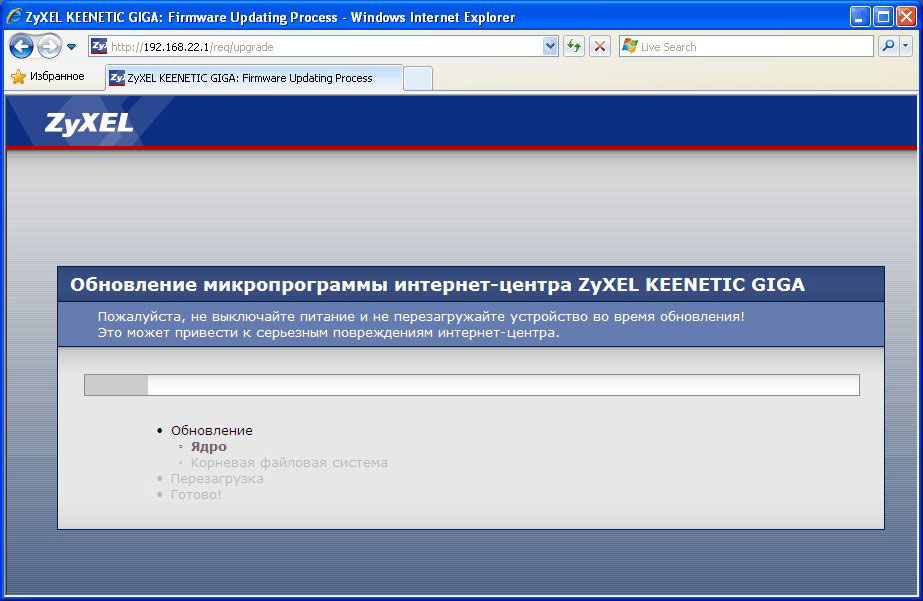
Következtetés
A Zyxel Keenetic Giga Internet Center egy univerzális kapcsoló egy otthoni hálózat létrehozásához, szinte bármilyen igényű. Ez egy egyszerű útválasztóként is működhet, és az internetet a STEMGABY adapterekkel való igénytelen számítógépek számára, és teljes értékű modern kapcsolóként igényesebb berendezésekkel (Gigabit Hálózati Vezérlők, USB-vezetők, nyomtatási kiszolgálók, mobil modemek stb. D.).
A koncertkapcsoló konfigurációja és firmware még az egyszerű felhasználókat sem bonyolítja - szoftverét optimalizálják a Trouble -mentes navigációhoz és a gyors behangoláshoz. És van tapasztalata a gigabites útválasztók használatával a helyi hálózatokhoz? Meséljen róla a megjegyzésekben.
- « Az érintőképesség beillesztése és milyen hasznos beállítások léteznek annak használatához
- Hogyan lehet beállítani és villogni a Huawei HG8245H útválasztót »

